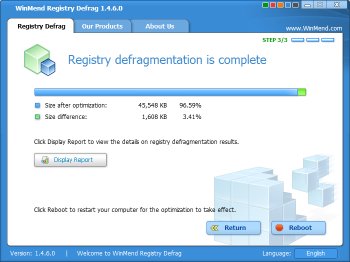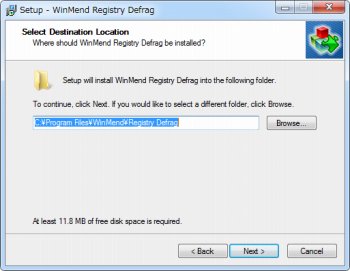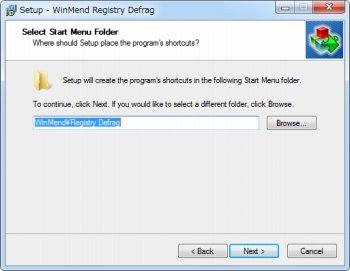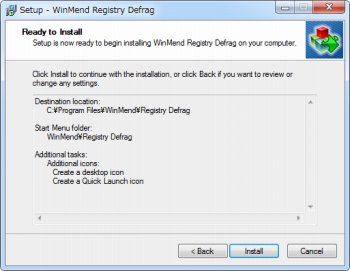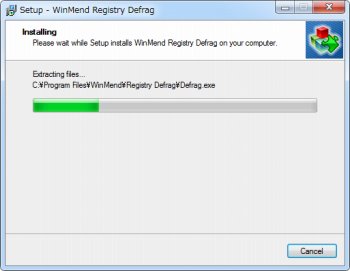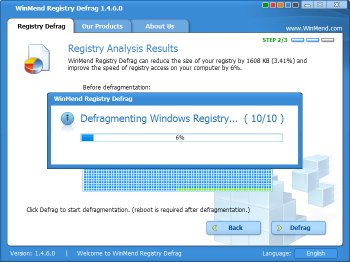レジストリを高速デフラグし最適化するソフト「WinMend Registry Defrag」
システムクリーナー・レジストリクリーナー
約2分で読めます
投稿 2012/12/31
更新 2019/12/24
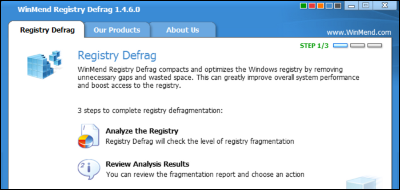
「WinMend Registry Defrag」は、Windowsのレジストリをデフラグし、コンピュータを最適化および高速化することができるソフト。独自のインテリジェントフィルタテクノロジにより、デフラグに向いていないレジストリエントリを除いた安全で信頼性の高いデフラグを実行してくれます。
ウィザード形式のインターフェースによりわずか数クリックで素早くデフラグを実施できる操作性が特徴で、デフラグの実行に必要な時間も数十秒程度と非常に高速。デフラグ前とデフラグ後のレジストリの様子をグラフィックで確認しながら、レジストリの断片化を解消することができます。
なお、本ソフトにはレジストリクリーナーとしての機能は備わっておらず、使用の際には他のレジストリクリーナーを使ってあらかじめ不要レジストリエントリの削除やレジストリのエラーを修復を行った後、本ソフトでレジストリのデフラグを行うことでより高いパフォーマンスアップ効果が得られます。
WinMend Registry Defrag の使い方
1、上記サイトから「WinMend Registry Defrag」をダウンロードします。
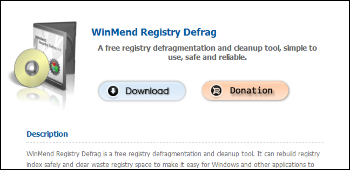
2、ダウンロードした「WinMend-Registry-Defrag.exe」を起動して「WinMend Registry Defrag」をインストールします。
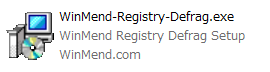
3、「WinMend Registry Defrag」のインストールを開始します。[Next]をクリック。
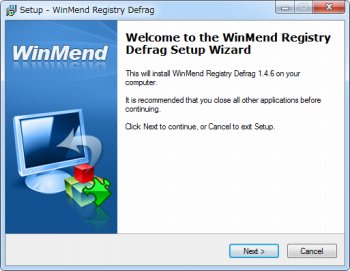
4、[I accept the agreement]にチェックを入れて[Next]をクリック。
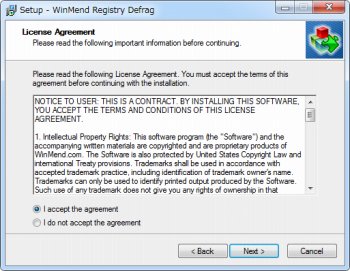
7、デスクトップにショートカットアイコンを作成したい場合はチェックを入れて[Next]をクリック。
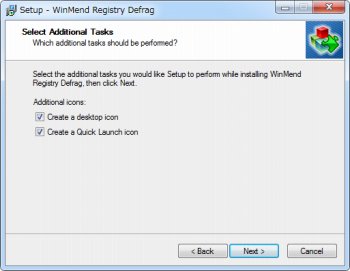
10、インストールが終了したら、[Launch WinMend Registry Defrag]にチェックを入れて[Finish]をクリックすると「WinMend Registry Defrag」が起動します。
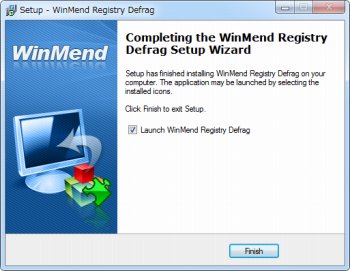
11、「WinMend Registry Defrag」が開いたら「Analyze」ボタンをクリック。
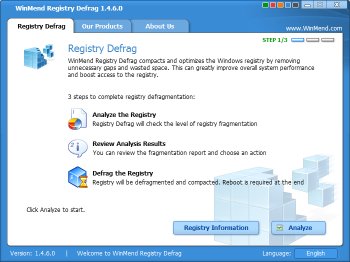
12、以下のようなダイアログが表示されたら、起動中のソフトを全て終了して「Yes」をクリックするとレジストリの解析が開始されます。
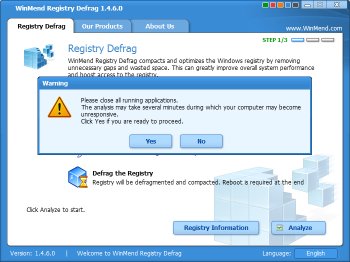
13、レジストリの解析結果が表示されます。断片化の様子やデフラグによる再配置で最適化できるデータのサイズが表示されるので、デフラグを実行したい場合は「Defrag」ボタンをクリック。
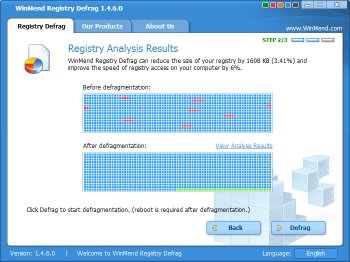
15、デフラグが終了したら、デフラグ前とデフラグ後のレジストリの状態がグラフィック表示されます。デフラグの結果を反映するため、「Reboot」をクリックしてコンピュータを再起動しましょう。